在WPS表格中,调整表格边框颜色的步骤如下:点击选中需要修改的单元格或整个表格,然后右键选择格式化单元格或设计选项,进入边框设置。在这里,你可以看到线条颜色部分,选择预设的颜色或者自定义RGB值以改变线条色彩。点击确定即可完成操作。
1、 先在wps表格中选择要修改线条颜色的表格范围。
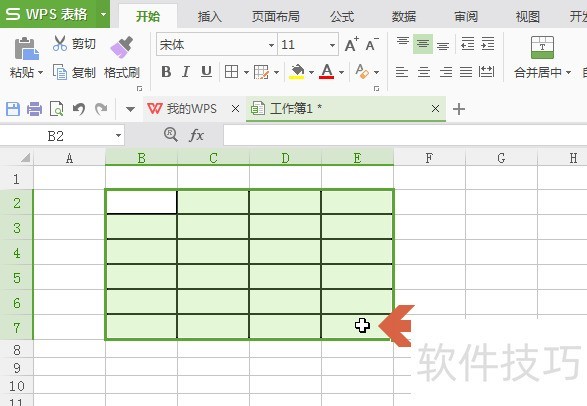
2、 点击开始选项卡中图示的【其他边框】按钮旁的小三角。
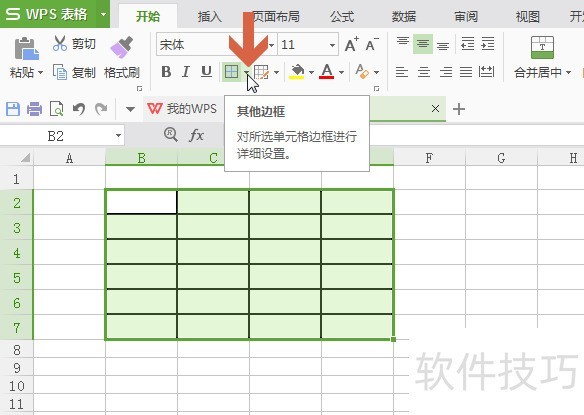
3、 点击下拉菜单中的【其他边框】。
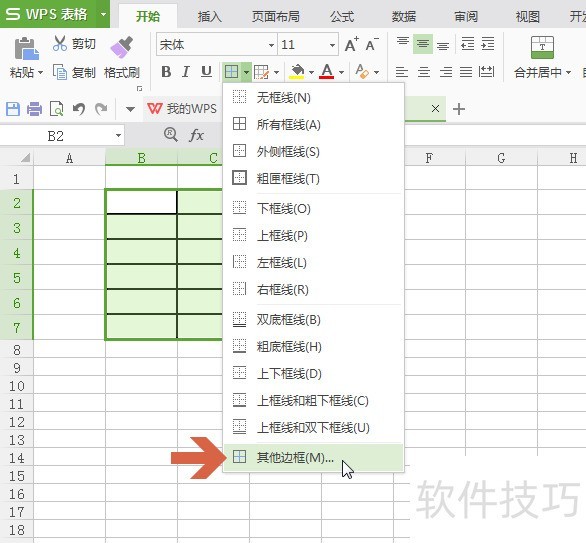
4、 在打开的边框选项卡中点击图示的颜色下拉框,点选一个要修改的颜色。
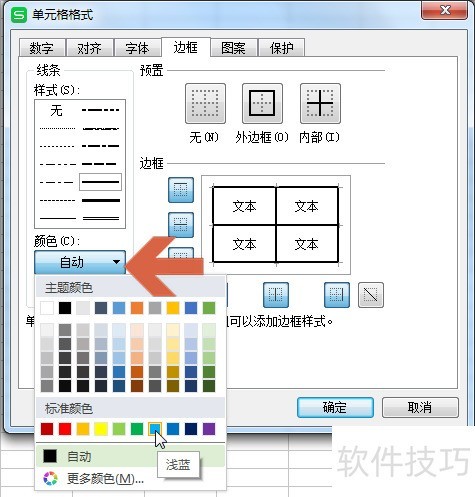
5、 然后点击图示的外边框和内部按钮,确定要修改颜色的表格线条范围。6点击确定按钮。
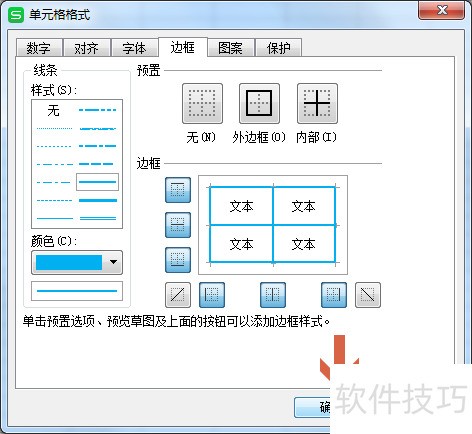
文章标题:wps表格怎么修改表格线条颜色
文章链接://www.hpwebtech.com/jiqiao/216134.html
为给用户提供更多有价值信息,ZOL下载站整理发布,如果有侵权请联系删除,转载请保留出处。
相关软件推荐
其他类似技巧
- 2024-09-03 07:54:01wps表格怎么修改表格线条颜色
- 2024-09-03 07:44:01wps文字如何设置默认保存为dotm格式
- 2024-09-03 07:40:02WPS PPT如何添加弹跳动画效果
- 2024-09-03 07:13:02WPS文字如何插入分隔符?
- 2024-09-03 06:51:02wps中word怎么第一页是横向第二页是纵向
- 2024-09-03 06:38:02如何去除WPS/word文档中字与字之间空格和空行?
- 2024-09-03 06:30:02wps 宏命令里的RANGE单元格的使用方法?
- 2024-09-03 06:12:02WPS文档表格怎么使用提取两个相同的数据
- 2024-09-03 06:08:02WPS如何兼容配置
- 2024-09-02 18:15:02WPS 2019 如何启用宏功能
金山WPS Office软件简介
WPS大大增强用户易用性,供用户根据特定的需求选择使用,并给第三方的插件开发提供便利。ZOL提供wps官方下载免费完整版。软件特性:办公, 由此开始新增首页, 方便您找到常用的办公软件和服务。需要到”WPS云文档”找文件? 不用打开资源管理器, 直接在 WPS 首页里打开就行。当然也少不了最近使用的各类文档和各种工作状... 详细介绍»









